无法插入表格
544
2025-04-01

课程表是帮助学生了解课程安排的一种简单表格。简称课表。可以巧用Word制作课程表。那么下面就由小编给大家分享下免费用word制作课程表的技巧,希望能帮助到您。

免费用word制作课程表的步骤如下:
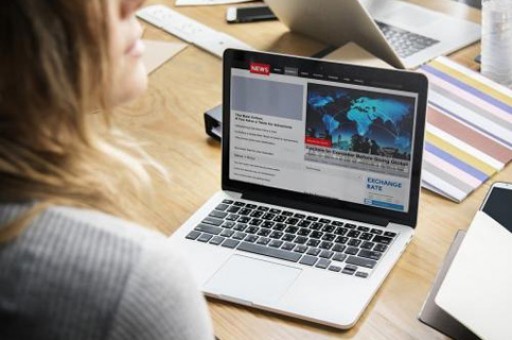
步骤一:新建一个Word文档,将“字体”设为“方正姚体,四号,加粗,浅蓝色”,“段落”设为居中对齐。在第一段中输入 “2013-2014 第一学期 课程表”。
步骤二:将“字体”设为“方正姚体,五号,浅蓝色”,“段落”的间距设为“段前0.5行,段后0.5行”。在第二段中输入“班级”空六格并在六个空格下面添加下划线。
步骤三:选择“插入”选项卡,点击“表格”下拉列表框,插入一个6×8的表格。
步骤四:选中单元格第一列2~7行,选择“布局”选项卡,点击“拆分单元格”按钮,弹出的“拆分单元格”对话框。调整列数为“2”,行数为“6”,单击“确定”按钮即可。
步骤五:选中拆分后的单元格第一列1~4行,点击“合并单元格”按钮。同样合并第一列5~6行。
步骤六:点击表格左上角的“十字”(选中表格),将“对齐方式”设为“水平居中”,接着选择“开始”选项卡,将“字体”设为“方正姚体,五号,加粗,浅蓝色”。填写表格。
步骤七:选中表格,选择“布局”选项卡,将单元格的“高度”设为“0.9厘米”。可以根椐表格内的字体来调整合适的单元格高度。
步骤八:将鼠标指针移动到表格左侧第一行,单击选中第一行,将单元格的“高度”设为“1.8厘米”。同样选中第七行,将单元格的“高度”设为“2.5”厘米。
步骤九:选中单元格第一行第一列,将“对齐方式”设为“靠上居中对齐”,点击“绘制斜线表头”按钮。在弹出“插入斜线表头”对话框中,将“表头”设为“样式一,五号,行标题填入星期,列标题填入节次”,点击“确定”按钮。
步骤十:按Shift键依次选中表头中的所有文字,将“字体”设为“方正姚体,五号,加粗,浅蓝色”。
步骤十一:选中表格,右击选择“边框和底纹”菜单命令。在弹出的“边框和底纹”对话框中点击“边框”标签,设为“自定义”。首先将横线设为“单实线,浅蓝色,0.5磅”,在“预览”图示的内部点击;然后将横线设为“双实线,浅蓝色,0.5磅”,在“预览”图示的外围依次点击,最后点击“确定”。
步骤十二:在表格下面的段落标记处插入一张图片,并将图片“文字环绕”设为“衬于文字下方”,然后拖拽图片到表格下方,调整图片大小,直至满意为止。
步骤十三:按Ctrl键依次选中文字“上午、下午、备注”,右击选择“文字方向”菜单命令。在弹出的“文字方向– 表格单元格”对话框中,将“方向”设为“文字向下纵向排列”,点击“确定”按钮即可。
看了“如何免费用word制作课程表”此文的人还看了:
1.如何利用word制作课程表
2.怎样用word制作课程表
3.word如何制作课程表
4.怎样在word中制作课程表
5.在word中怎样制作课程表
6.在word中制作课程表的两种方
版权声明:本文内容由网络用户投稿,版权归原作者所有,本站不拥有其著作权,亦不承担相应法律责任。如果您发现本站中有涉嫌抄袭或描述失实的内容,请联系我们jiasou666@gmail.com 处理,核实后本网站将在24小时内删除侵权内容。
版权声明:本文内容由网络用户投稿,版权归原作者所有,本站不拥有其著作权,亦不承担相应法律责任。如果您发现本站中有涉嫌抄袭或描述失实的内容,请联系我们jiasou666@gmail.com 处理,核实后本网站将在24小时内删除侵权内容。